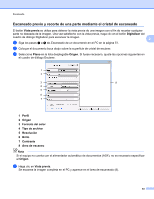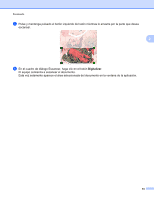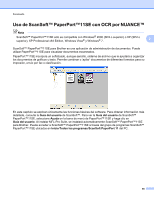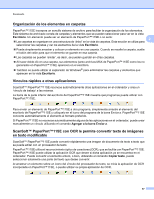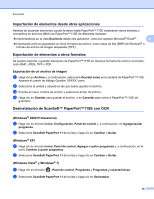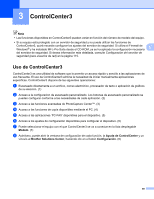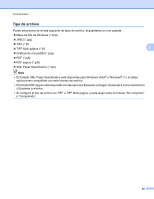Brother International DCP-J125 Software Users Manual - Spanish - Page 64
Importación de elementos desde otras aplicaciones, Exportación de elementos a otros formatos
 |
UPC - 012502625032
View all Brother International DCP-J125 manuals
Add to My Manuals
Save this manual to your list of manuals |
Page 64 highlights
Escaneado Importación de elementos desde otras aplicaciones Además de escanear elementos, puede llevarlos hasta PaperPort™11SE empleando varios métodos y convertirlos en archivos (MAX) de PaperPort™11SE de diferentes maneras: Imprimiéndolos en la vista Escritorio desde otra aplicación, como por ejemplo Microsoft® Excel®. 2 Importando archivos guardados en otros formatos de archivo, como mapa de bits (BMP) de Windows® o formato de archivo de imagen etiquetada (TIFF). Exportación de elementos a otros formatos Se pueden exportar o guardar elementos de PaperPort™11SE en diversos formatos de archivo conocidos, como BMP, JPEG, TIFF o PDF. Exportación de un archivo de imagen a Haga clic en Archivo y, a continuación, seleccione Guardar como en la ventana de PaperPort™11SE. Aparece el cuadro de diálogo Guardar 'XXXXX' como. b Seleccione la unidad y carpeta en las que desee guardar el archivo. c Escriba el nuevo nombre de archivo y seleccione el tipo de archivo. d Haga clic en Guardar para guardar el archivo, o en Cancelar para volver a PaperPort™11SE sin guardarlo. Desinstalación de ScanSoft™ PaperPort™11SE con OCR (Windows® 2000 Professional) a Haga clic en el botón Inicio, Configuración, Panel de control y, a continuación, en Agregar/quitar programas. b Seleccione ScanSoft PaperPort 11 de la lista y haga clic en Cambiar o Quitar. (Windows® XP) a Haga clic en el botón Inicio, Panel de control, Agregar o quitar programas y, a continuación, en el icono Cambiar o quitar programas. b Seleccione ScanSoft PaperPort 11 de la lista y haga clic en Cambiar o Quitar. (Windows Vista® y Windows® 7) a Haga clic en el botón , Panel de control, Programas y Programas y características. b Seleccione ScanSoft PaperPort 11 de la lista y haga clic en Desinstalar. 58